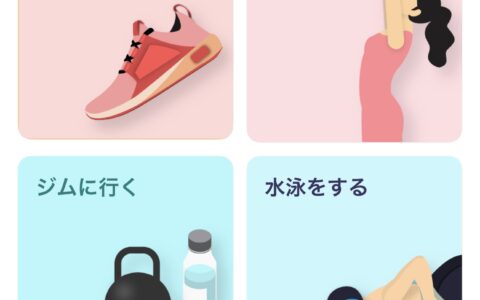カーナビは長年ドライバーの相棒として活躍してきましたが、今やスマートフォンのナビアプリやApple Watchの活用で、運転体験はさらに進化しています。
本記事では「カーナビ VS スマホナビ」そして「Apple Watchのマップ機能」の活用術を、実際の使用レビューとともに詳しく紹介します。
カーナビの利用率は80%超、でもスマホナビを併用する人が増加中
車の運転に欠かせないカーナビ。
昭和の時代には地図帳を片手に走っていたドライバーも多かったですが、今ではカーナビが当たり前になりました。

ただし、令和の現在はその状況にも変化が起きています。
マイボイスコムが2020年に実施した『カーナビの利用』調査によると、自家用車に車載カーナビを搭載している人は全体の80%以上。
その一方で、半数近くのドライバーがスマホナビも併用していることが分かっています。
車載ナビは最新道路への対応が遅れたり、遠回りルートを案内してしまうケースもあり、柔軟にスマホアプリを併用する人が増えているようです。
人気のスマホナビアプリと選び方
現在もっとも利用されているカーナビアプリは以下の通りです。
・Googleマップ
・Yahoo!カーナビ
・カーナビタイム
・Apple純正「マップ」アプリ
中でもGoogleマップは更新が早く、渋滞情報の精度も高いため、筆者も普段の運転で愛用しています。
ただ、最近はApple Watchと連携したナビが想像以上に便利だったので、その体験を詳しく紹介します。
Apple Watchのマップをナビに使うと得られる3つのメリット
Apple Watchのナビを使うには、iPhoneのマップアプリで目的地を設定するだけ。
Siriで音声入力すれば、ハンドルを握ったままでも安全に操作できます。
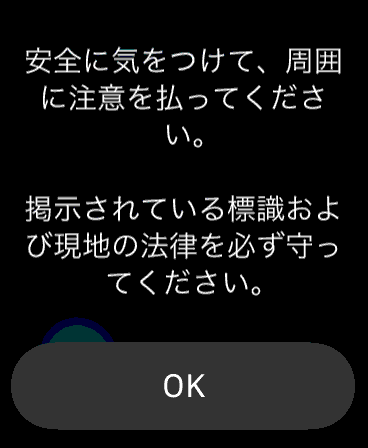
設定後はApple Watchに以下の情報が表示されます。
・到着予想時間
・現在時刻
・次の曲がる地点までの距離と方向
・現在地の地図表示
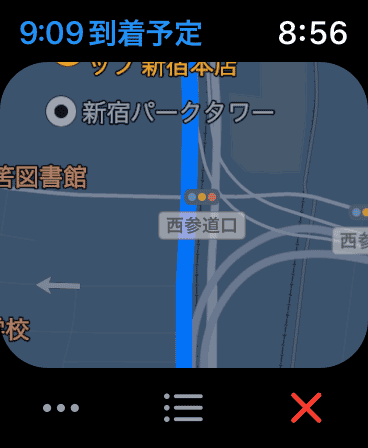
① 前方から目を離さずに案内を確認できる
Apple Watchの最大のメリットは、視線を大きく動かさずにナビを確認できる点です。
車載ナビを注視すると一瞬でも前方不注意になりがちですが、Apple Watchなら腕元でサッと確認可能。
安全運転にもつながります。

② 手元の振動で曲がり角を知らせてくれる
次の曲がり角が近づくと、Apple Watchが振動で知らせてくれます。
「この信号で曲がるの? もう一つ先?」という迷いがなくなり、道を間違えるリスクが減少します。
③ ナビ終了も腕元で完結
「もう道が分かった」というタイミングで、Apple Watchの画面からワンタップでナビ終了が可能。
スマホを手に取らずに操作できるのは、思った以上に快適です。

デメリット・注意点もチェック
・Apple Watchの画面は小さいため、マップの全体把握には不向き
・頻繁なバイブ通知がうっとうしいと感じることもある
ただし、設定で通知強度を調整したり、ナビ利用シーンを限定すれば快適に使えます。
Apple Watchのナビ通知をオフにする設定方法
スマートフォンのマップとApple Watchの連携は設定で簡単に変更できます。
「車」「自転車」「徒歩」など移動手段ごとにオン/オフを切り替え可能です。
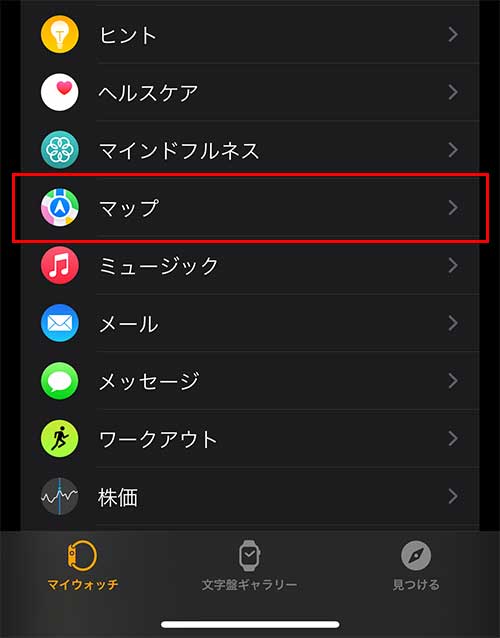
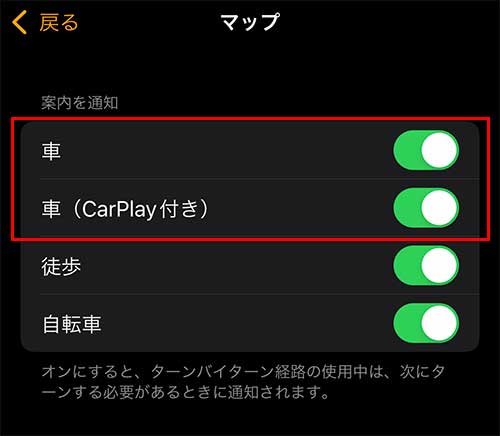
これにより、「徒歩では使うけど車では使わない」といった柔軟な設定も可能。
筆者も、長距離運転では車載ナビとGoogleマップをメインに、短距離や初めて行く街中ではApple Watchのナビを活用しています。
まとめ:Apple Watchとスマホナビの併用が令和ドライブの新定番
Apple Watchのマップ機能は、視線を動かさずにナビを確認できる安全性、振動での案内通知、目的地設定のスピードなど、カーナビにはない手軽さがあります。
車載カーナビ、スマホナビ、Apple Watchナビを上手に組み合わせることで、ドライブの快適度はさらにアップします。
ぜひ次のドライブで試してみてください。
あわせて読みたい

【完全まとめ】Apple Watchのマップ活用術。徒歩・自転車・ドライブ・登山まで網羅!
・Apple Watchの「マップ」と「Googleマップ」の違い&使い分け方
https://www.smartwatchlife.jp/25338/
・Apple Watchの「マップ」ナビ機能は自転車移動で超便利!
https://www.smartwatchlife.jp/20610/
関連記事はこちら
Apple Watchの使い方・基礎知識の記事一覧はこちら
Apple Watch関連記事一覧はこちら
スマートデバイス関連の記事一覧はこちら